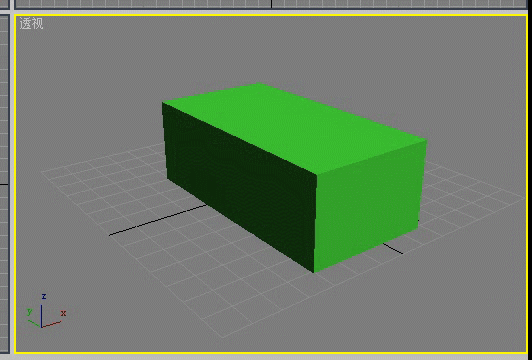1、打开3ds max软件,在视图中创建一个长方体。

2、选中长方体,打开“修改器”菜单,选择“参数化变形器”中的“球形化”命令,为长方体应用“球形化”变形器。
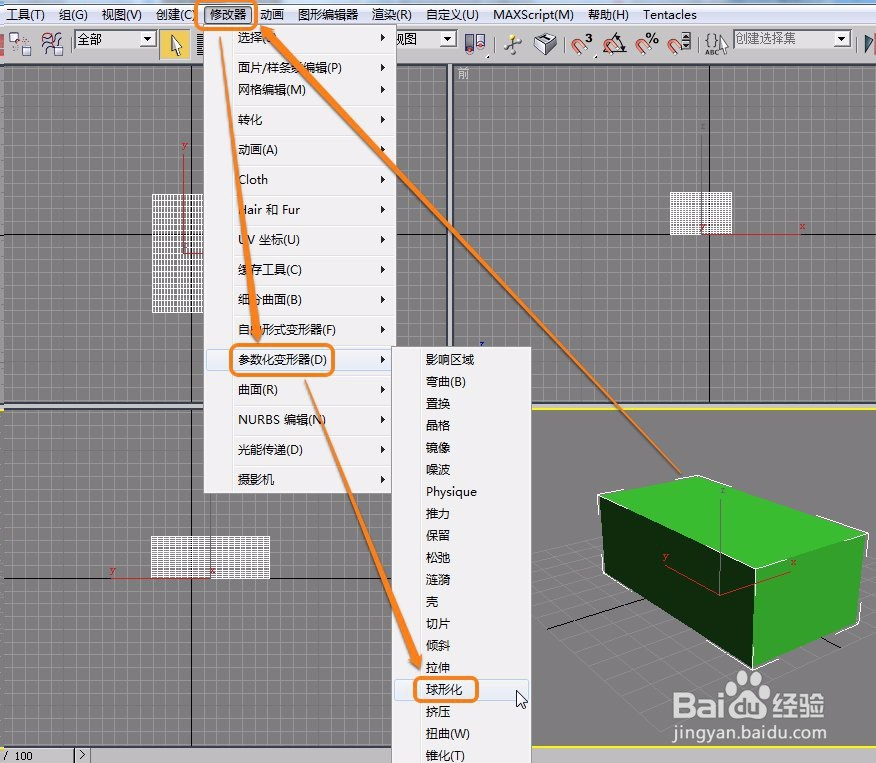
3、将时间轴滑块移动到第 0 帧。

4、单击选择“自动关键点”按钮。

5、将“参数”卷展栏中的“百分比”值设置为 0.0

6、将时间轴滑块移动到第 100 帧,设置“百分比”值为 100.0

7、取消选择“自动关键点”按钮。
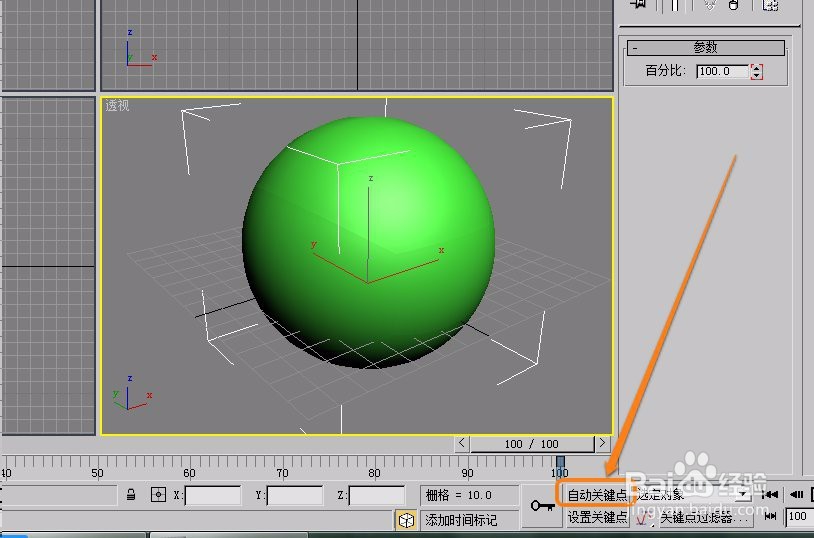
8、播放测试动画,可以看到,长方体“球形化”变形器动画就制作完成了。
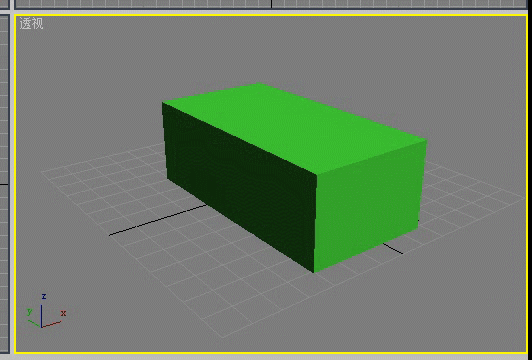
1、打开3ds max软件,在视图中创建一个长方体。

2、选中长方体,打开“修改器”菜单,选择“参数化变形器”中的“球形化”命令,为长方体应用“球形化”变形器。
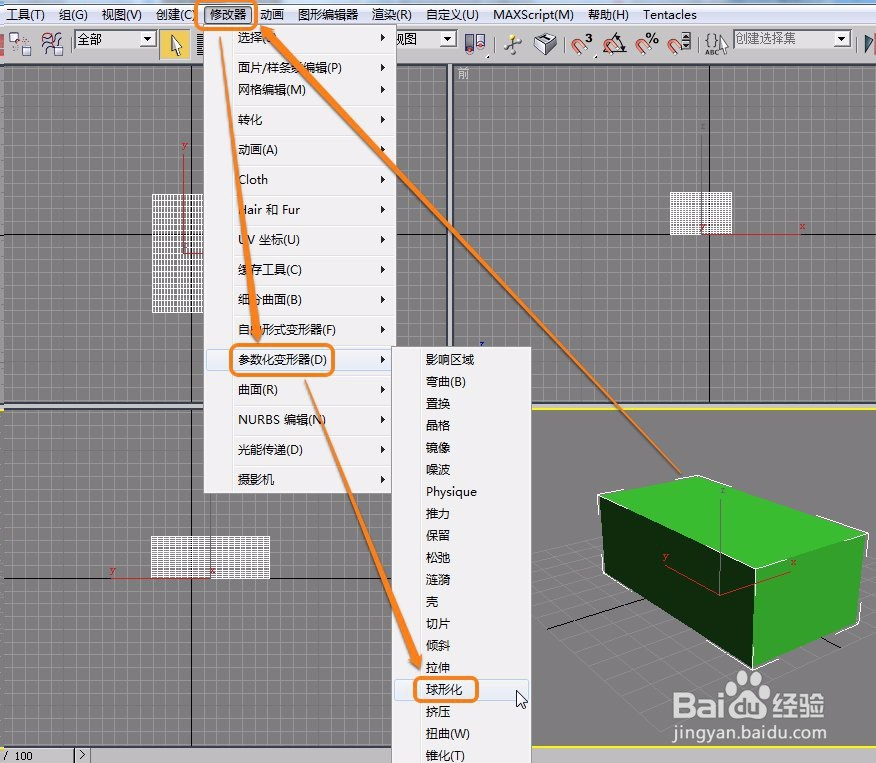
3、将时间轴滑块移动到第 0 帧。

4、单击选择“自动关键点”按钮。

5、将“参数”卷展栏中的“百分比”值设置为 0.0

6、将时间轴滑块移动到第 100 帧,设置“百分比”值为 100.0

7、取消选择“自动关键点”按钮。
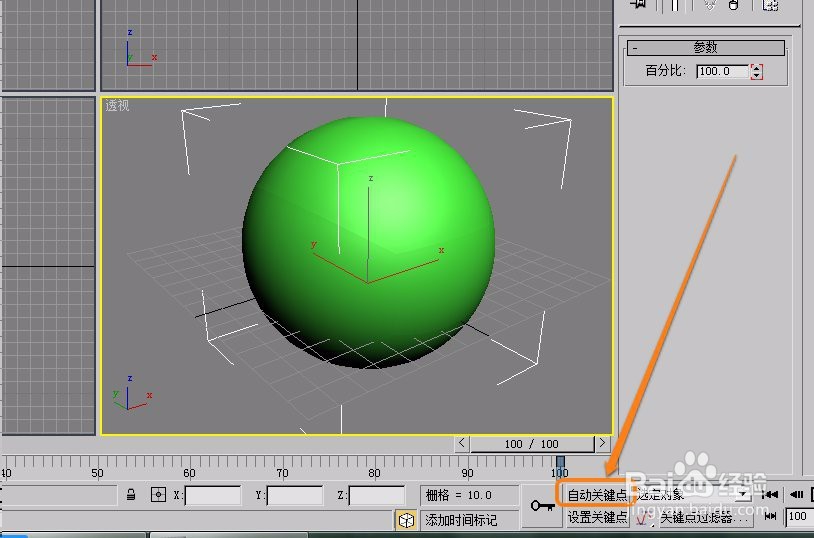
8、播放测试动画,可以看到,长方体“球形化”变形器动画就制作完成了。